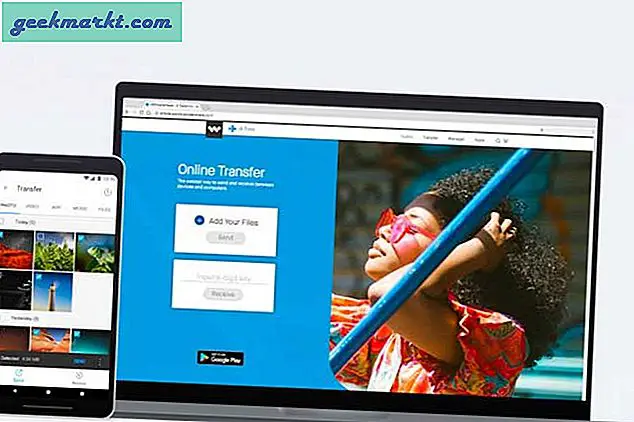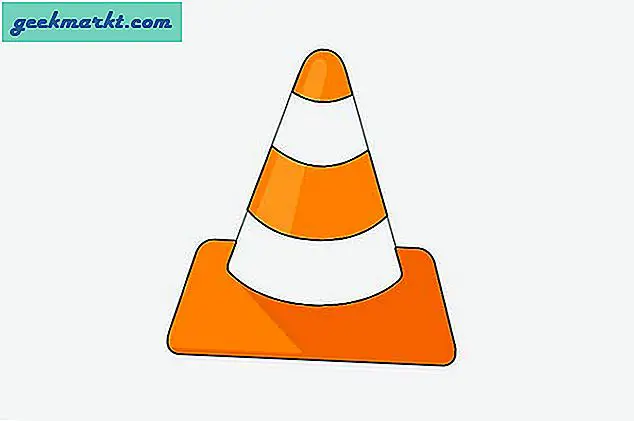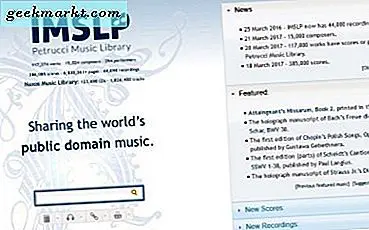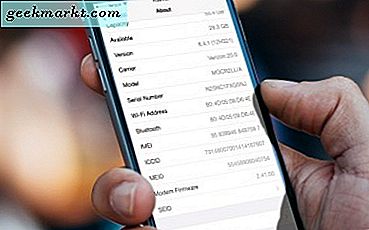इंटरनेट पर एक प्रचलित कहावत है; आप वेब पर जो करते हैं, वह वेब पर रहता है। दरअसल, मैंने अभी इसे बनाया है लेकिन यह सच है। बहुराष्ट्रीय कंपनियां आपको जो भी बताती हैं, उसके बावजूद वास्तव में कुछ भी नहीं हटाया जाता है। वीचैट का कहना है कि उनके पास नो-लॉग पॉलिसी है जिसका मतलब है कि एक बार जब आप अपना फोन स्विच कर लेंगे, तो आपका सारा चैट इतिहास खो जाएगा। ऐसे में नियमित अंतराल पर बैकअप लेना आपकी जिम्मेदारी है। तुम्हें पता है, उस बरसात के दिन के लिए जब आप पानी के लॉग, चोरी, या अंतरिक्ष खतरों के कारण अपना फोन खो देते हैं! नीचे WeChat में चैट इतिहास का बैकअप लेने, पुनर्स्थापित करने और पुनर्प्राप्त करने का तरीका जानें।
चूंकि इस समस्या से निपटने के एक से अधिक तरीके हैं, इसलिए मैंने सबसे आसान और सबसे आसान तरीका चुना है। इससे आपका समय बचेगा और बैकअप लेना या पुनर्स्थापित करना आसान हो जाएगा।
यह भी पढ़ें: बिजनेस के लिए 8 बेस्ट फ्री इंस्टेंट मैसेजिंग ऐप्स
WeChat चैट इतिहास का बैकअप क्यों लें
जब आप वीचैट का उपयोग कर रहे हों तो चैट इतिहास का नियमित बैकअप लेने के कुछ कारण यहां दिए गए हैं।
- WeChat कभी भी अपने सर्वर पर कोई डेटा सहेजता नहीं है या ऐसा वे कहते हैं। किसी भी तरह, यदि आप चोरी या अन्य कारणों से अपने मोबाइल तक पहुंच खो देते हैं, तो आपकी सभी कीमती चैट हमेशा के लिए खो जाती हैं।
- वायरस या मैलवेयर हमला कुछ मामलों में सभी डेटा और यहां तक कि ऐप्स को अनुपयोगी बना सकता है। जब ऐसा होता है, तो कभी-कभी, ऐप को फिर से इंस्टॉल करने का एकमात्र विकल्प होता है।
1. WeChat में चैट इतिहास का बैकअप कैसे लें
WeChat ने आपके चैट इतिहास का बैकअप लेना आसान बना दिया है। इसे करने के कई तरीके हैं, तो आइए उन सभी पर एक नज़र डालें। पहली विधि के लिए, आपको एक विंडोज या मैकओएस कंप्यूटर की आवश्यकता होगी। अपने कंप्यूटर पर वीचैट डाउनलोड और इंस्टॉल करें और उसी वीचैट आईडी का उपयोग करके साइन इन करें जो आपके स्मार्टफोन पर है। सुनिश्चित करें कि दोनों डिवाइस अब एक ही वाई-फाई नेटवर्क से जुड़े हैं।
अब, अपने कंप्यूटर पर WeChat लॉन्च करें और निचले बाएँ कोने पर, सेटिंग आइकन पर क्लिक करें और बैकअप और पुनर्स्थापना विकल्प चुनें। इसके बाद आने वाले पॉप-अप में, चैट बैकअप टैब के अंतर्गत, आपको कुछ विकल्प मिलेंगे।

अपने कंप्यूटर पर सभी चैट हिस्ट्री का बैकअप लेने के लिए बैक अप ऑन पीसी विकल्प पर क्लिक करें। आपके कंप्यूटर में आपके स्मार्टफ़ोन की तुलना में कहीं अधिक संग्रहण स्थान है। साथ ही, कंप्यूटर पर बैकअप स्टोर करना ज्यादा सुरक्षित है क्योंकि चोरी, जलभराव और अन्य कई कारणों से आप अपने स्मार्टफोन तक पहुंच खो सकते हैं।
अगली स्क्रीन में, आपको उन चैट का चयन करने के लिए कहा जाएगा जिनका आप बैकअप लेना चाहते हैं। सुरक्षित पक्ष पर रहने के लिए, मैं आपको Select All पर क्लिक करने की सलाह दूंगा, लेकिन आप यहां चयनात्मक हो सकते हैं। ऑपरेशन पूरा होने के बाद WeChat आपको सूचित करेगा कि आपके डिवाइस से कितना डेटा मुक्त हो जाएगा।
WeChat बैकअप बेटा Windows और macOS लेने के बीच एकमात्र अंतर यह है कि बाद में, आप यह नहीं चुन सकते कि बैकअप फ़ाइल कहाँ सहेजी जाएगी।
आप वेब संस्करण का उपयोग करके वीचैट इतिहास का बैकअप भी ले सकते हैं, लेकिन हम इसकी अनुशंसा नहीं करते हैं क्योंकि यह नरक की तरह धीमा है। WeChat वेब बहुत सारे संसाधनों का उपभोग करता है, लेकिन यदि आप चाहें तो इसका उपयोग किया जा सकता है। आपके द्वारा अपने WeChat खाते में साइन इन करने के बाद प्रक्रिया वही रहेगी।
यह भी पढ़ें: 5 बेस्ट ऑल इन वन मैसेंजर ऐप की तुलना - किस एक का उपयोग करना है?
2. WeChat में चैट इतिहास को कैसे पुनर्स्थापित करें
एक बार जब आप बैकअप ले लेते हैं, तो इसे पुनर्स्थापित करना अधिकांश भाग के लिए उसी प्रक्रिया का पालन करेगा। आप अपने दोनों स्मार्टफोन को उसी वाई-फाई नेटवर्क से कनेक्ट करेंगे जहां आप बैकअप को पुनर्स्थापित करना चाहते हैं, और आपका कंप्यूटर आपके पास बैकअप को पुनर्स्थापित करने के लिए संग्रहीत है। WeChat में साइन इन करें और सेटिंग्स के तहत चैट बैकअप पर जाएं।
इस बार, आप रिस्टोर ऑन फोन विकल्प का चयन करेंगे। एक बार ऐसा करने के बाद, आपको उस चैट इतिहास का चयन करने के लिए कहा जाएगा जिसे आप फोन पर पुनर्स्थापित करना चाहते हैं, कितनी जगह की आवश्यकता होगी, और फिर प्रक्रिया शुरू करें।
3. WeChat में चैट हिस्ट्री कैसे ट्रांसफर करें
ज्यादातर लोग एक स्मार्टफोन को दूसरा खरीदने से पहले बेचते हैं। वे क्या करते हैं अपने कंप्यूटर या मेमोरी कार्ड पर डेटा का बैकअप लेते हैं, एक नया फोन खरीदते हैं, और इसे स्क्रैच से सेट करते हैं। यदि आपके पास एक ही समय में अपने नए और पुराने फोन तक पहुंच है, तो आप अपने कंप्यूटर के साथ काम किए बिना सीधे वीचैट चैट इतिहास को स्थानांतरित कर सकते हैं।

सुनिश्चित करें कि दोनों स्मार्टफोन एक ही इंटरनेट या वाईफाई नेटवर्क से जुड़े हैं। पुराने फोन पर वीचैट खोलें और मी > सेटिंग्स > चैट्स > बैकअप और माइग्रेट चैट्स > चैट को किसी अन्य डिवाइस पर माइग्रेट करें पर जाएं। आपको उस चैट इतिहास को चुनने के लिए कहा जाएगा जिसे आप स्थानांतरित करना चाहते हैं। आवश्यकतानुसार चुनें।

वीचैट को प्राइमरी फोन पर बंद न करें। अब, दूसरे या नए फोन पर वीचैट खोलें जहां आप वीचैट इतिहास को स्थानांतरित करना चाहते हैं। अपने वीचैट खाते में साइन इन करें और क्यूआर कोड स्कैन करने के विकल्प को खोजने के लिए शीर्ष पर '+' आइकन पर टैप करें। अब आपको एक क्यूआर कोड दिखाई देगा। तुम्हें पता है कि यहाँ क्या करना है। एक्सेस देने के लिए बस क्यूआर कोड को स्कैन करें और माइग्रेशन या ट्रांसफर प्रक्रिया शुरू करें।
यह भी पढ़ें: स्काइप के विकल्प खोज रहे हैं? यहां 5 कार्यक्रम दिए गए हैं जिन्हें आपको आजमाना चाहिए
बैकअप, पुनर्स्थापना, स्थानांतरण WeChat चैट इतिहास
जैसा कि आप देख सकते हैं, आपके WeChat चैट इतिहास को एक डिवाइस से दूसरे डिवाइस में बैकअप और पुनर्स्थापित या स्थानांतरित करने के कई तरीके हैं। समय-समय पर ऐसा करना हमेशा एक अच्छा विचार है, बस अगर कुछ अप्रत्याशित होता है। मैं जो करता हूं वह मेरे द्वारा उपयोग किए जाने वाले विभिन्न ऐप्स और सेवाओं के लिए एक रिमाइंडर सेट करता है, जो मुझे मासिक आधार पर बैकअप लेने की याद दिलाता है। मुझे पता है, यह एक काम है लेकिन करना पड़ता है, और मेरे मामले में केवल कुछ मिनट लगते हैं।
ध्यान दें कि जब आप मोबाइल से कंप्यूटर पर या इसके विपरीत, या मोबाइल से मोबाइल पर वीचैट चैट इतिहास का बैकअप ले रहे हैं या पुनर्स्थापित कर रहे हैं, तो कुछ अन्य विकल्प हैं। उदाहरण के लिए, आप समय और सामग्री के आधार पर डेटा का बैकअप और पुनर्स्थापना कर सकते हैं। इस तरह, आपको पुराने संदेशों को समाप्त करने की स्वतंत्रता मिलती है जो अप्रासंगिक हैं या ऐसी सामग्री है जिसकी आपको अब आवश्यकता नहीं है। यदि आप सुनिश्चित नहीं हैं, तो बस सब कुछ एक कंप्यूटर पर बैकअप लें, ताकि आप बाद में इसे पुनर्स्थापित करते समय छान-बीन कर सकें।